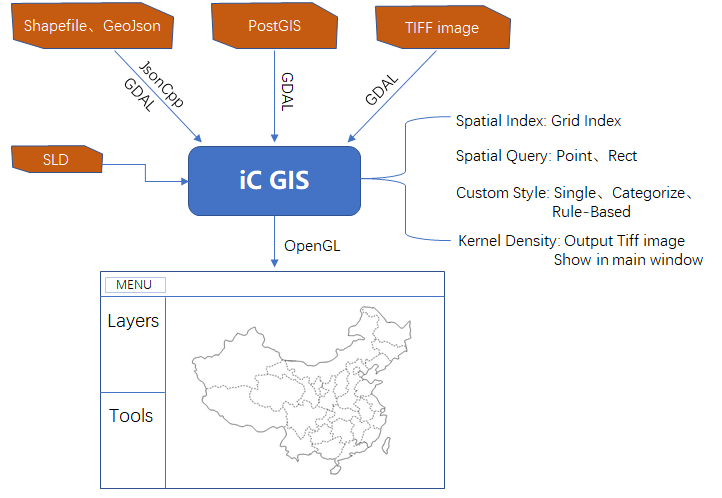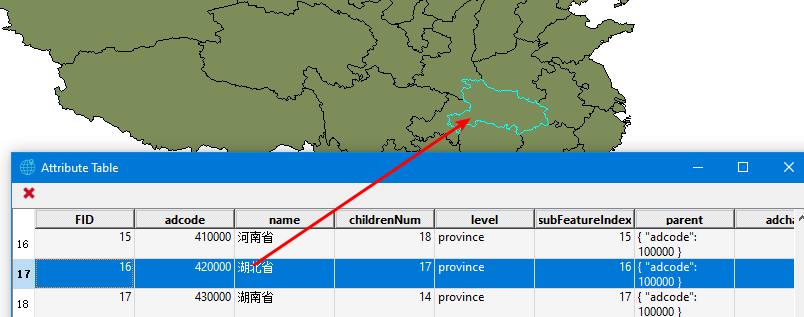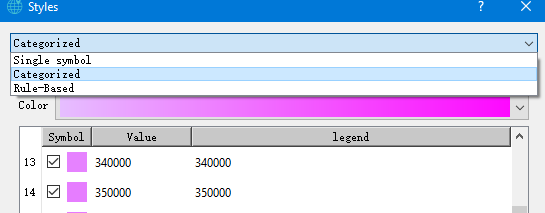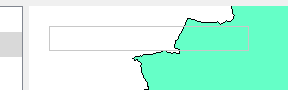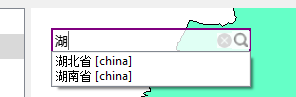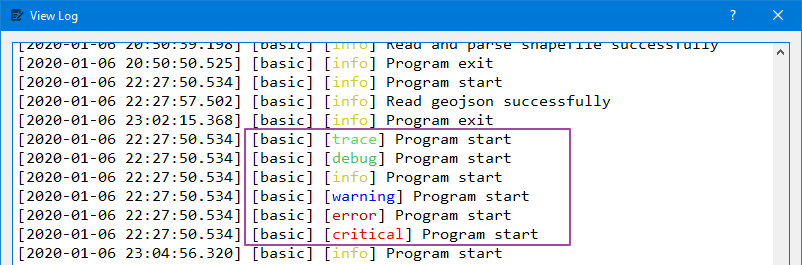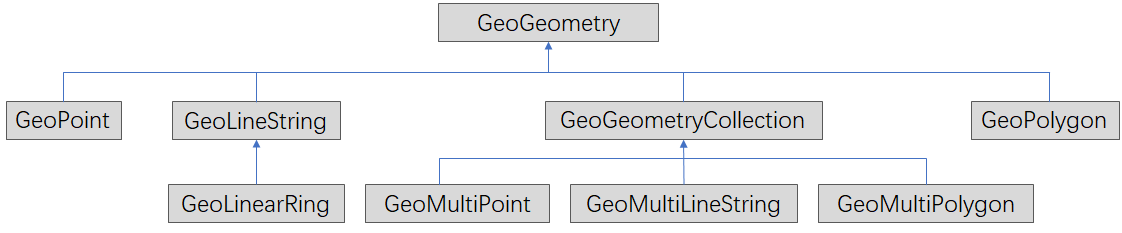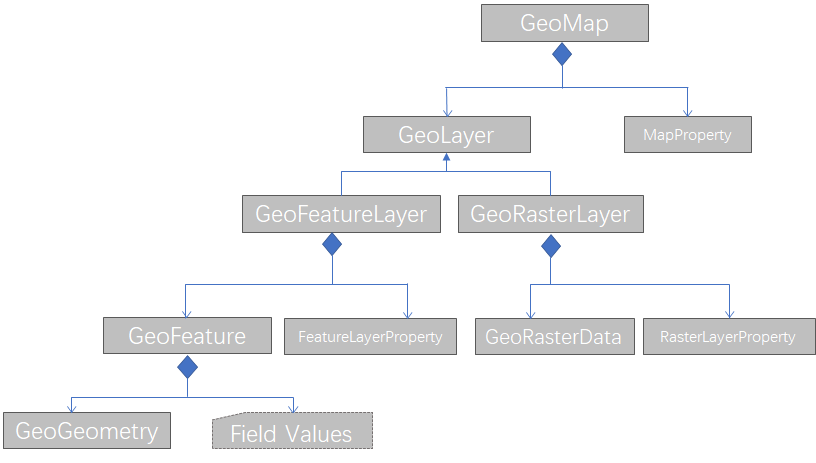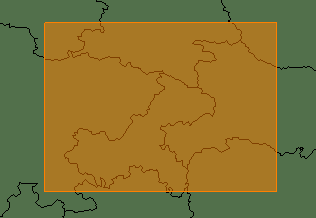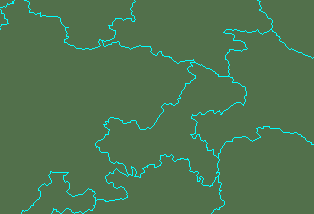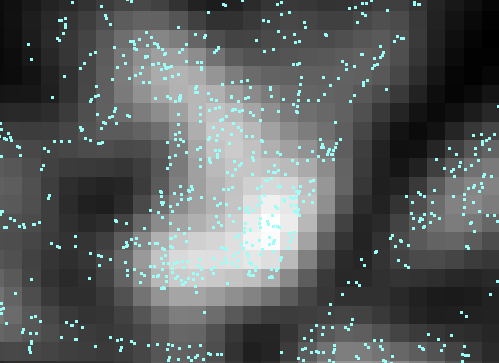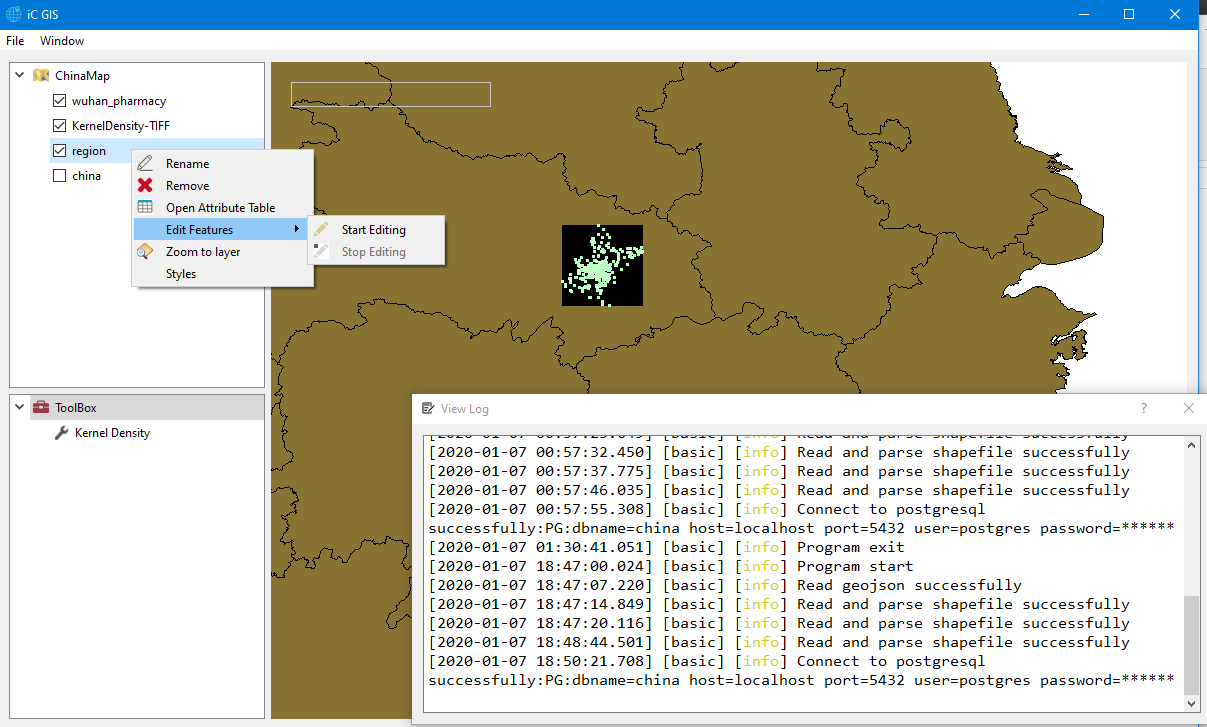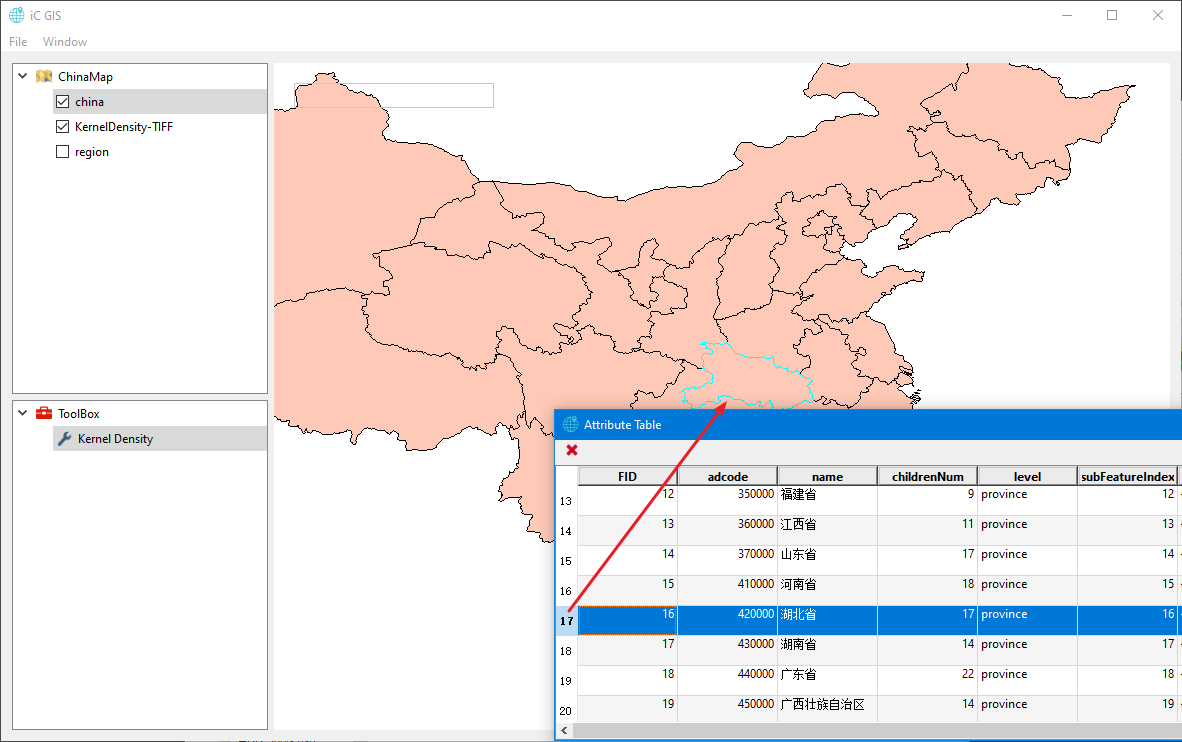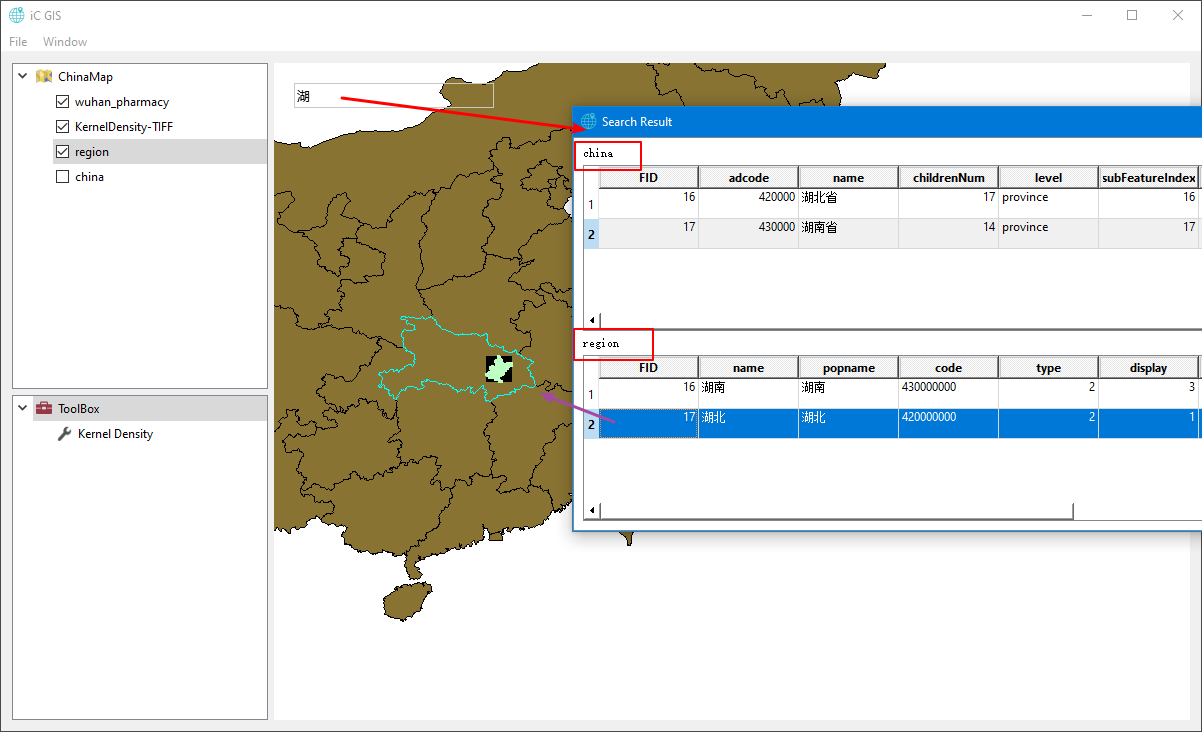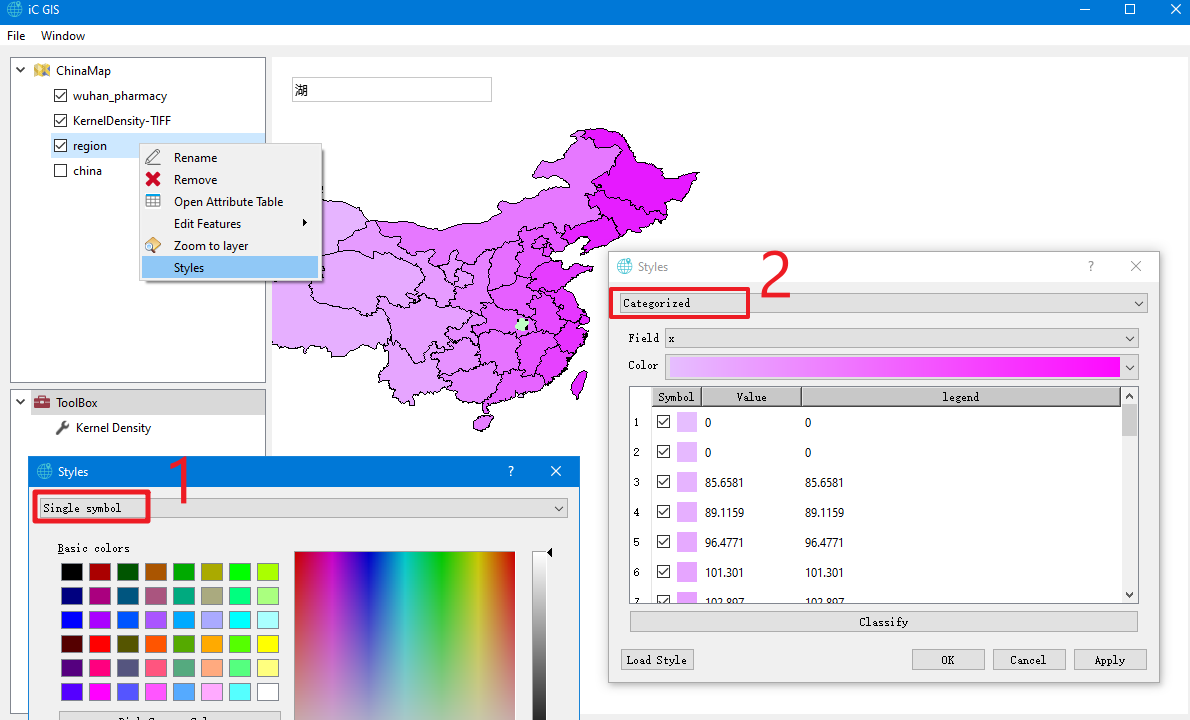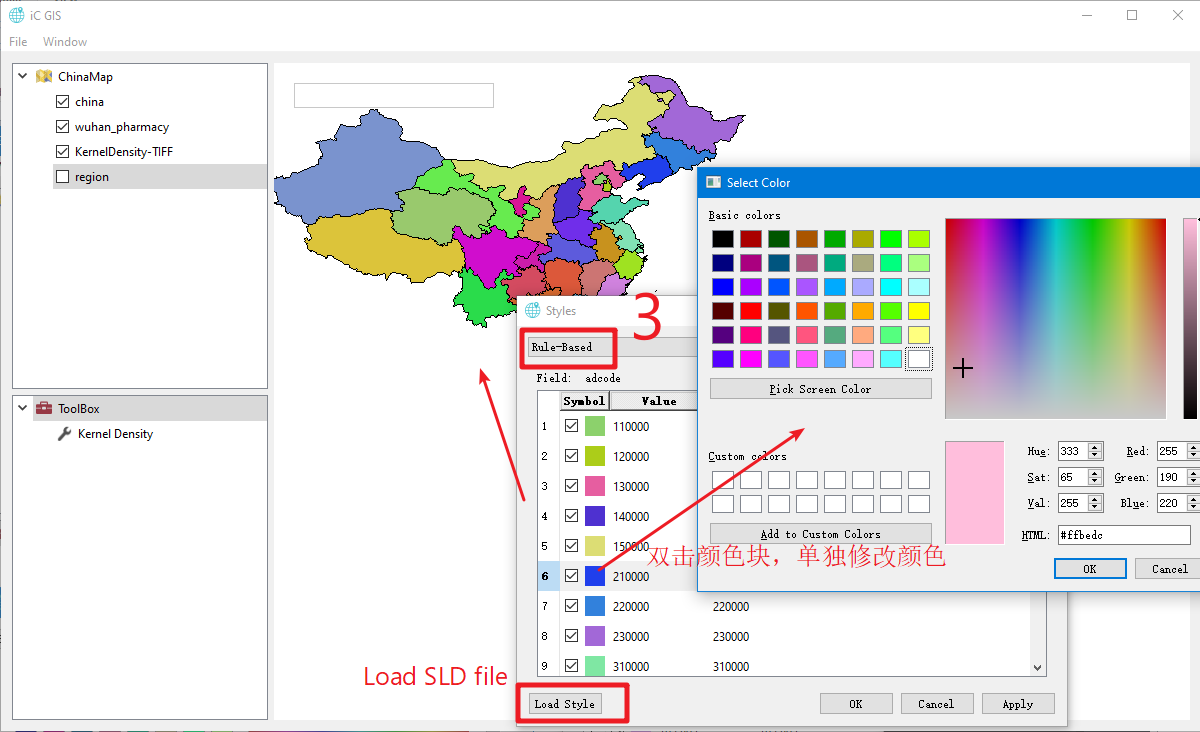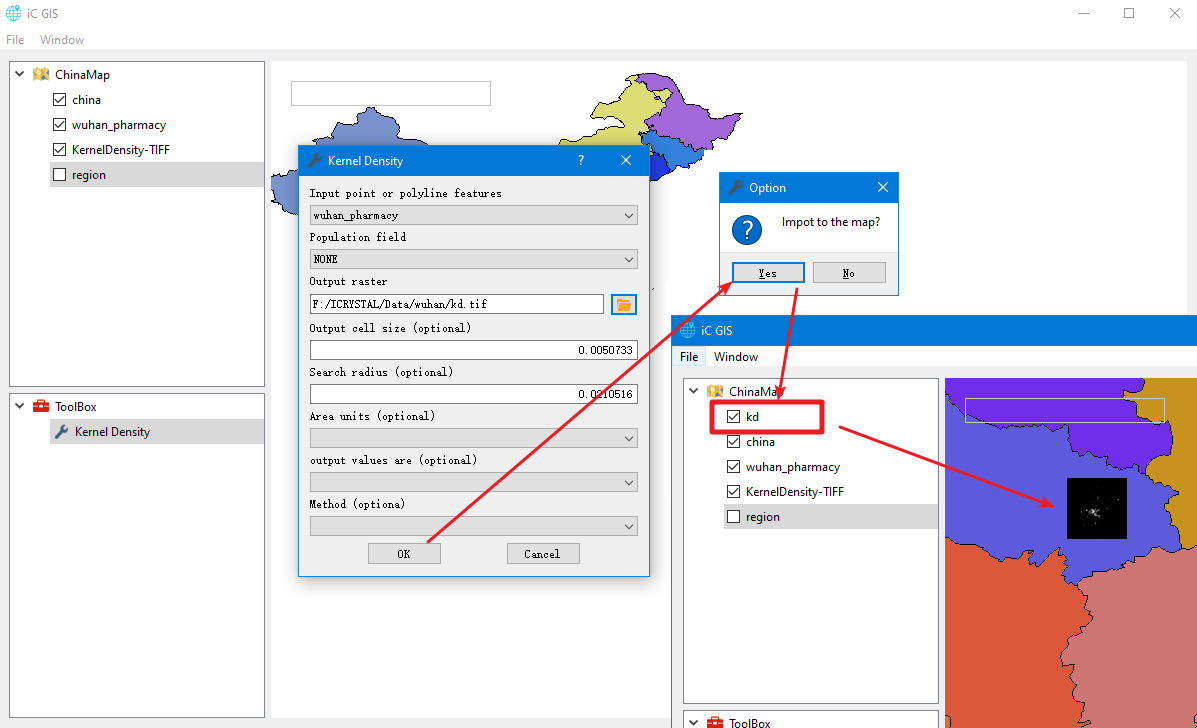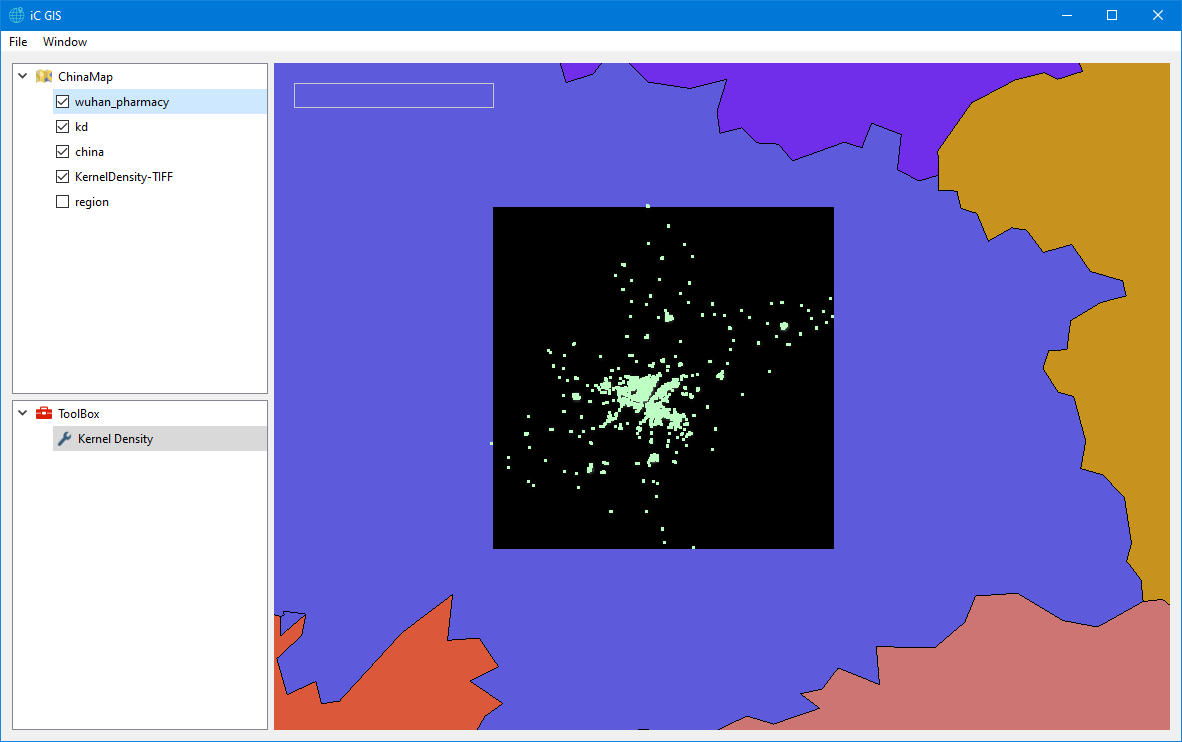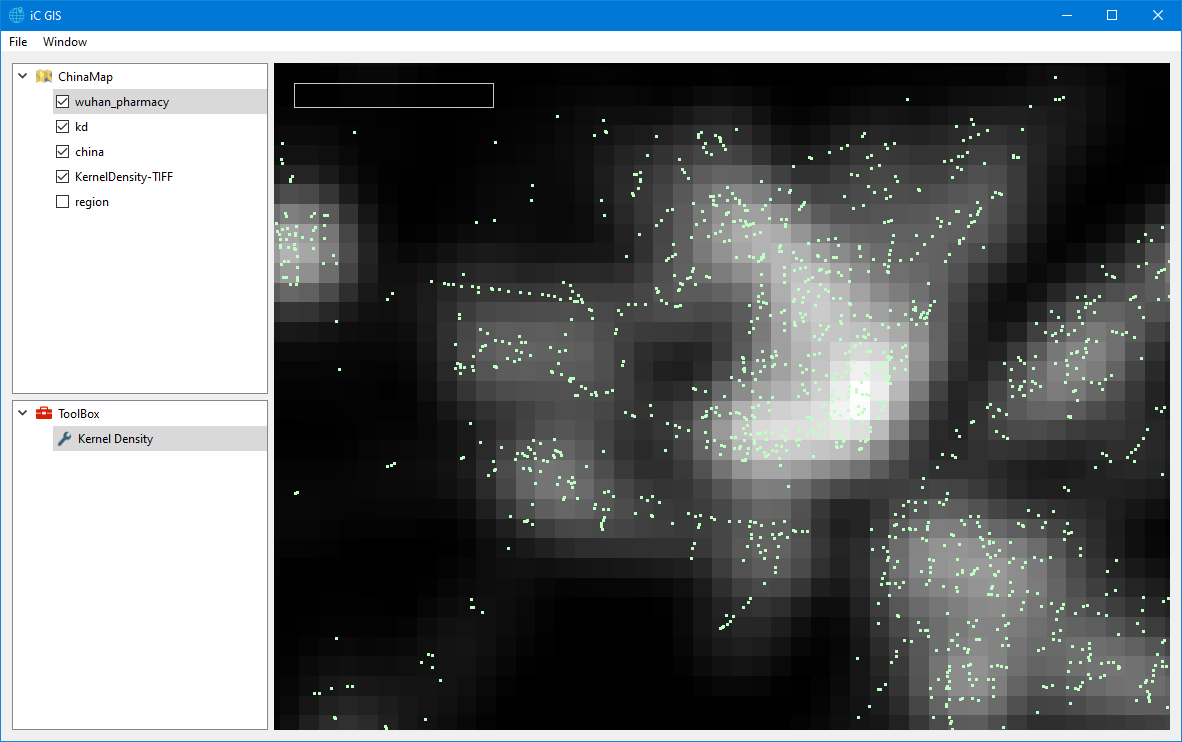本文档暂不更新。更多内容请前往:Qt Creator版本[Windows & Linux]:Leopard-C/iCGIS-Linux
一、实习目标
编写底层代码解析GeoJson、借助GDAL读取Shapefile以及连接PostGIS获取数据。使用Qt设计窗口界面,并调用原生OpenGL绘图。在绘图的基础上,读取SLD文件,并应用到所读取的相应图层。同时创建空间索引,优化查询效率。最后,在此基础上,实现核密度分析。
二、开发环境
| 配置选项 | 内容 |
|---|---|
| Language | C++(std=c++17) |
| IDE | Visual Studio 2017 |
| SDK | Qt 5.12 (x64) |
| LIB | GLEW、glm、GDAL、JsonCpp、pugixml、spdlog |
三、技术框架
四、详细设计
1、数据支持
- ShapeFile:使用GDAL读取
- GeoJson:借助JsonCpp按照指定格式解析
- PostGIS:使用GDAL连接并读取
- TIFF:使用GDAL读取
2、UI设计及功能
UI设计全部由代码构建,借助Qt的Layout概念进行界面设计,虽然需要写很多代码,但是更加灵活,需要加添加控件或布局,只需new一个即可,不需要来回切换应用。
2.1 主窗口
主窗口由一个菜单栏、图层管理控件、工具箱控件和OpenGL绘图控件组成。图层管理控件和工具箱控件都继承自QTreeWidget,OpenGL绘图控件继承自QOpenGLWidget。
2.2 图层管理控件
图层管理控件由一个根节点(地图节点)和若干子节点(图层节点)组成。支持如下功能:
- 双击节点重命名地图或者图层
- 拖动节点调整图层顺序,实时更新地图显示
- 显示/隐藏图层
- 右键:删除图层、缩放至图层、打开属性表、打开符号化窗口、开始/停止编辑
2.3 工具箱控件
工具箱控件目前只有一个核密度分析工具,双击"Kernel Density"节点即可弹出核密度分析工具。
2.4 OpenGL绘图控件
继承自QOpenGLWidget,需要重新initialzeGL、resizeGL和paintGL这三个函数。initialzeGL函数中执行OpenGL的初始化,也包括第三方库的初始化(如GLEW库)。resizeGL函数在窗口大小发生变化时执行。paintGL则是真正执行OpenGL绘图命令的函数,需要重新渲染时不需要直接调用此函数,应该调用update()函数,即可触发图形的重绘。
2.5 连接PostGIS数据库
菜单栏"File->Connect->PostgreSQL"即可弹出数据库连接信息,输入信息后,系统尝试连接,如果连接成功,会弹出另一个窗口,会以表格的形式列出数据库中的所有图层的简要信息,第一列有复选框,勾选要导入的图层,即可导入地图中。
2.6 属性表
用于显示图层的属性表,主要由一个QTableWidget和一个工具条组成。双击每一条记录(要素)前的竖直表头,即可在OpenGLWidget中高亮选中的要素。
2.7 图层样式设计窗口
支持三种样式,SingleSymbol、Categorized和Rule-Based,选择不同的选项,即可显示相应的设计界面。其中读取SLD后,会跳转到Rule-Based界面。
2.8 全局搜索框
支持模糊搜索,智能提示(借助Qt的QCompleter),全局搜索或者指定图层搜索。尝试过使用friso库进行分词,虽然分词效果很好,但是由于地图中加载的图层来源不一,属性表各部相同,很难统一。
没有鼠标焦点时,完全透明显示,且不显示任何按钮。有鼠标焦点时,部分透明显示,并显示clear和search按钮。如下图:
搜索后会弹出一个窗口,由于可能不止一条搜索记录,因此双击相应记录,可以在OpenGLWidget中高亮相应要素。
2.9 日志窗口
点击菜单栏"Window->Log"即可弹出日志窗口。支持日志级别高亮显示。
3. 程序的关键点实现
3.1 Geometry类
3.2 Map、Layer类
3.3 OpenGL
封装VertexArray、VertexBuffer、IndexBuffer、Shader等类,同时抽象出LayerDescriptor、FeatureDescriptor等类,用于管理VAO、VBO、IBO与feature、layer的对应关系。每次读取一个个图层,就将数据一次性发送给GPU,同时使用LayerDescriptor和FeatureDescriptor记录VAO、VBO、IBO与feature、layer的对应关系。
对于TIFF栅格图像,使用OpenGL的贴图功能(Texture纹理),首先在世界坐标系定位栅格图像四个顶点的位置,即一个矩形的位置,将TIFF图像贴到该矩形上即可。纹理过滤(Texture Filtering)方式应选择邻近过滤(GL_NEAREST), 这样能产生颗粒状的图案,我们能够清晰看到组成图像的每个像素。
3.4 空间索引
在本次实习中,暂时只实现了网格索引。每次读取图层后,自动创建网格索引。网格大小取图层中所有要素的最小外接矩形的平均大小的3倍。创建索引后,用户开始编辑后(右键图层->Edit Features->Start Editing),即可点选或者拉框选择,释放鼠标后,被选中的要素会高亮边界。
3.5 核密度分析
在本次实习中,暂时只实现了点要素的核密度计算。点击工具箱的"Kernel Densigy",弹出核密度计算工具,选择点图层后,会自动计算最优搜索半径(带宽)和推荐栅格大小,用户也可自行调整。输出为TIFF图像,存有地理位置信息。计算完成后,程序会询问是否导入地图中,点击OK即可导入地图,由于有经纬度信息,因此图像可以渲染到指定位置(地图支持矢量图层和栅格图层)。
五、遇到的问题及解决方案
1、OpenGL平移、缩放图形
程序中使用了VBO、VAO、IBO等管理顶点的位置和颜色数据,发送给GPU的数据是世界坐标系下的坐标,需要经过Model、View和Project变换,将其转换为规范立方体中的坐标,即-1 < x,y,z < 1。然后再经过视口变换转换为窗口坐标。
投影可以选择正射投影和透`视投影。平移和缩放即可以通过改变Model矩阵,也可以通过改变View矩阵来实现。前者直接作用于模型,后者通过改变观察位置(摄像机位置)。透视投影可以产生近大远小的效果,即摄像机离物体越近,物体“看起来”越大,摄像机往左移动,物体(相对)往右移动。
在实习中,一开始使用的是透视投影,Model矩阵固定不变,Project基本不变,只需要改变View矩阵,即摄像机的前后左右上下移动,即可实现图形的缩放平移。
但是后来在做核密度分析时,加载了点要素,由于一个点相对于整个地图来说是十分小的(点的大小设为4),需要将地图不断放大才能将一团点要素分离开。而放大是通过将摄像机靠近物体来实现的,但是摄像机距离物体是有下限的(受限于浮点数的精度),即摄像机不可能无限靠近于物体,所以结果就是,一团点要素无法分离。
于是后来,改用了正射投影,正射投影无法产生近大远小的效果,必须通过Model矩阵变换来实现缩放平移(当然,平移也可以通过摄像机移动来实现,不过为了统一,只进行Model矩阵变换)。理论上,这种方式下,图形是可以无限放大的。效果可以参考上面的图。
2、属性表的存储
属性表是由一条条记录组成的。一个feature对应一条记录。但是,这一条记录中,既有int、double类型,又有QString等类型,该如何存储。
在实习中的解决方案是,首先使用GeoFieldDefn定义每一列(字段),存储该字段的名称、类型和宽度。一个GeoFieldDefn的数组即为该属性表的表头。然后,对于每个feature而言,并不需要直接存储每一个字段的值,而是存储字段的值的指针,而且全都按void指针存储,这样,就能用一个数组管理。而需要取出指定字段的值时,先去该字段的定义那里确定该字段的类型,再将void指针强制转换为对应类型的指针。借助c++的模板函数功能,可以很简洁的实现设置字段值和获取字段值的函数。